Registerkarte [voreinstellung, Layouts entlang der zeitachse ändern, Schlüsselbilder festlegen – Grass Valley EDIUS Pro v.7.20 Benutzerhandbuch
Seite 292: Seite 270
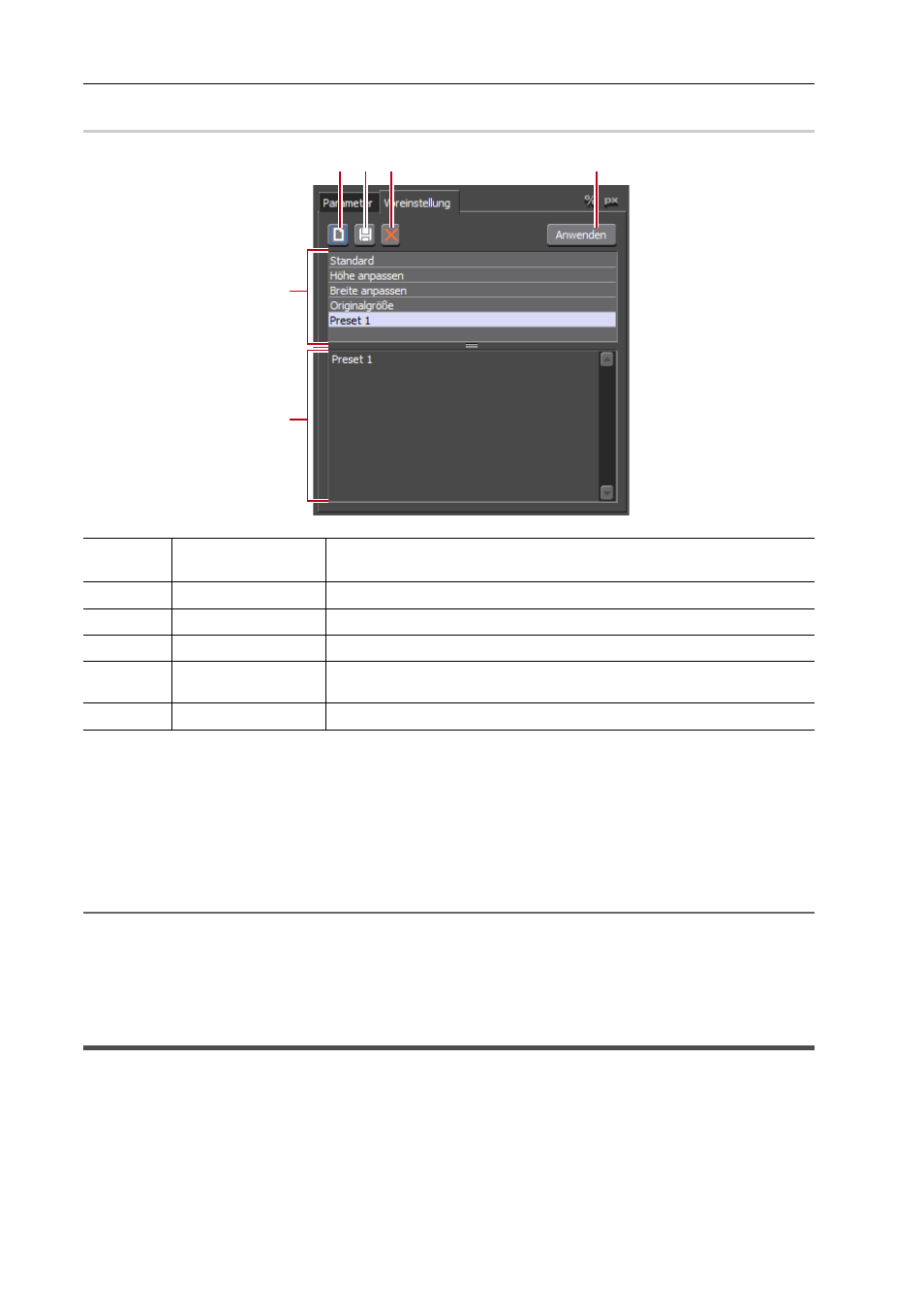
Bearbeiten von Timelines
270
EDIUS - Referenzhandbuch
Registerkarte [Voreinstellung]
0
Anwenden von Voreinstellungen und Bearbeiten von Layouts
1 Wählen Sie einen Clip und starten Sie den Layouter.
2 Klicken Sie auf die [Voreinstellung]-Registerkarte.
Registerkarte [Voreinstellung]
3 Wählen Sie eine Voreinstellung und klicken Sie auf [Anwenden].
2
Alternative
• Doppelklicken Sie auf die anzuwendende Voreinstellung in der Voreinstellungsliste.
4 Klicken Sie auf [OK].
Auf Clips, die mit dem Layouter eingestellt wurden, wird eine orangefarbene Linie angezeigt.
Layouts entlang der Zeitachse ändern
Schlüsselbilder festlegen
Wenn ein Schlüsselbild gesetzt wurde, können Sie das Layout entlang der Timeline ändern.
(1)
[Neu]
Die aktuellen Bearbeitungsdetails werden als eine neue Voreinstellung
gespeichert.
(2)
[Speichern]
Die aktuellen Bearbeitungsdetails werden gespeichert.
(3)
[Löschen]
Die aktuell ausgewählte Voreinstellung wird gelöscht.
(4)
[Anwenden]
Die Voreinstellung auswählen und anwenden.
(5)
Liste der Voreinstel-
lungen
Zeigt die aktuell gespeicherten Voreinstellungen in einer Liste an.
(6)
Kommentar
Zeigt den Kommentar der aktuell ausgewählten Voreinstellung an.
(1) (2) (3)
(4)
(5)
(6)